win10菜单怎么全屏
1、首先,在桌面上找到我们的windows图标。

2、鼠标左键点击它,然后找到“设置”然后点击打开。

3、在设置里面,我们找到个性化,点击打开个性化页面。

4、然后我们在个性化里可以看到“开始”这一个选项,我们鼠标左键点击它。

5、这里有一个“使用全屏幕开始菜单”默认设置是“关”,意思就是我们的菜单只能按照我们的正常显示。
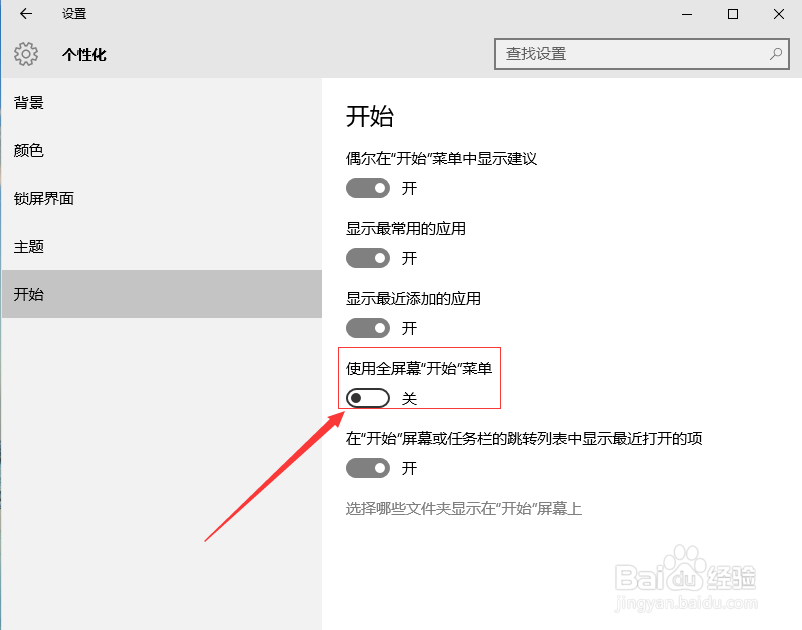
6、我们把光标滑到“开”,然后关闭这个窗口。
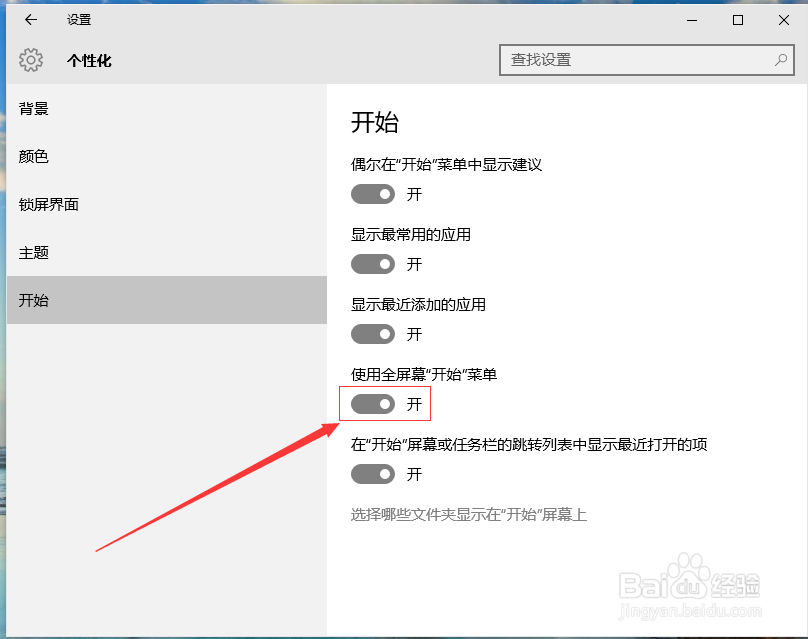
7、这时我们再次点击开始菜单,我们可以看到界面会有明显变化,我们的菜单可以全屏了。

1、首先,在桌面上找到我们的windows图标。

2、鼠标左键点击它,然后找到“设置”然后点击打开。

3、在设置里面,我们找到个性化,点击打开个性化页面。

4、然后我们在个性化里可以看到“开始”这一个选项,我们鼠标左键点击它。

5、这里有一个“使用全屏幕开始菜单”默认设置是“关”,意思就是我们的菜单只能按照我们的正常显示。
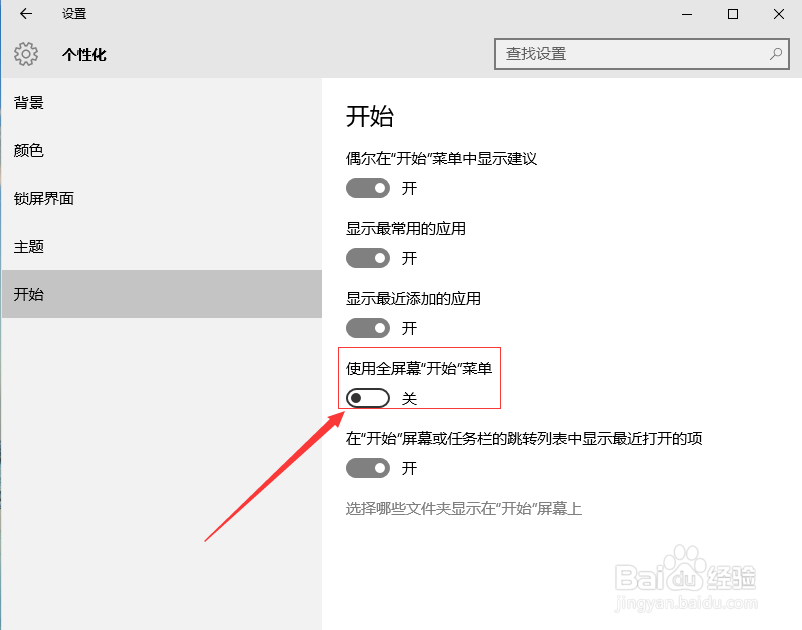
6、我们把光标滑到“开”,然后关闭这个窗口。
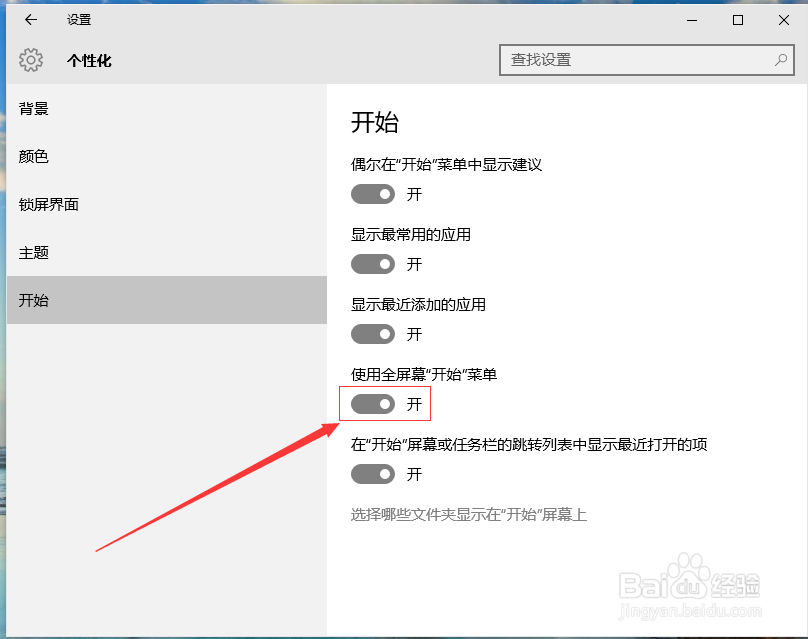
7、这时我们再次点击开始菜单,我们可以看到界面会有明显变化,我们的菜单可以全屏了。
